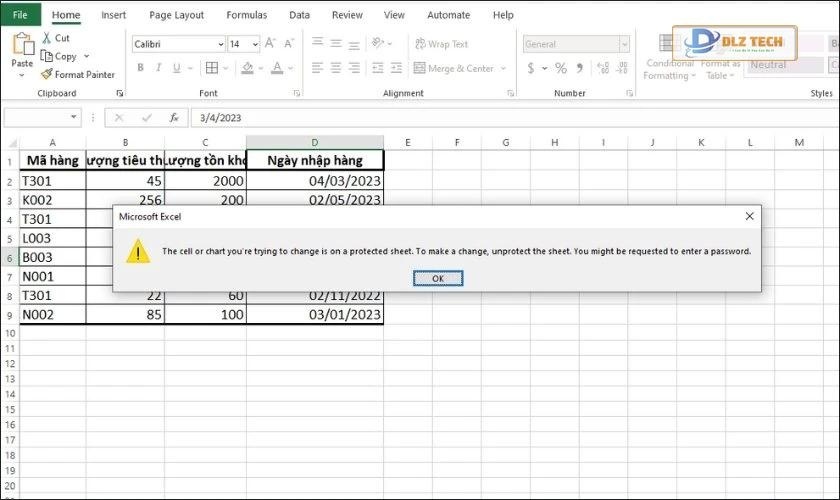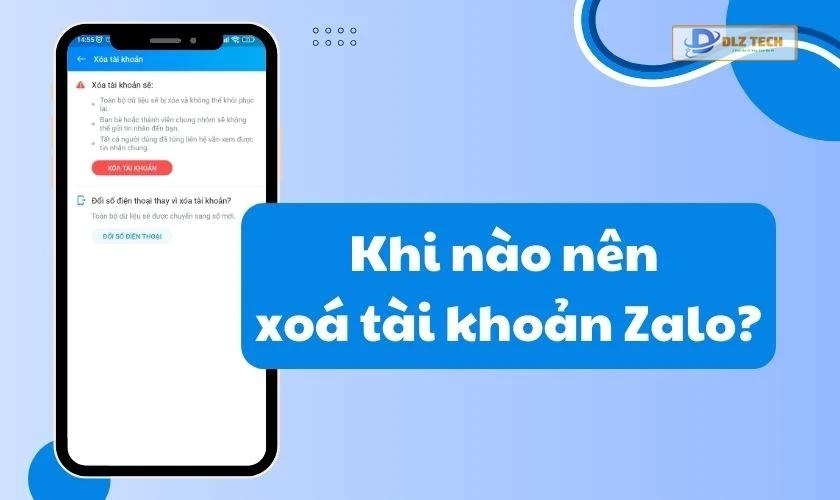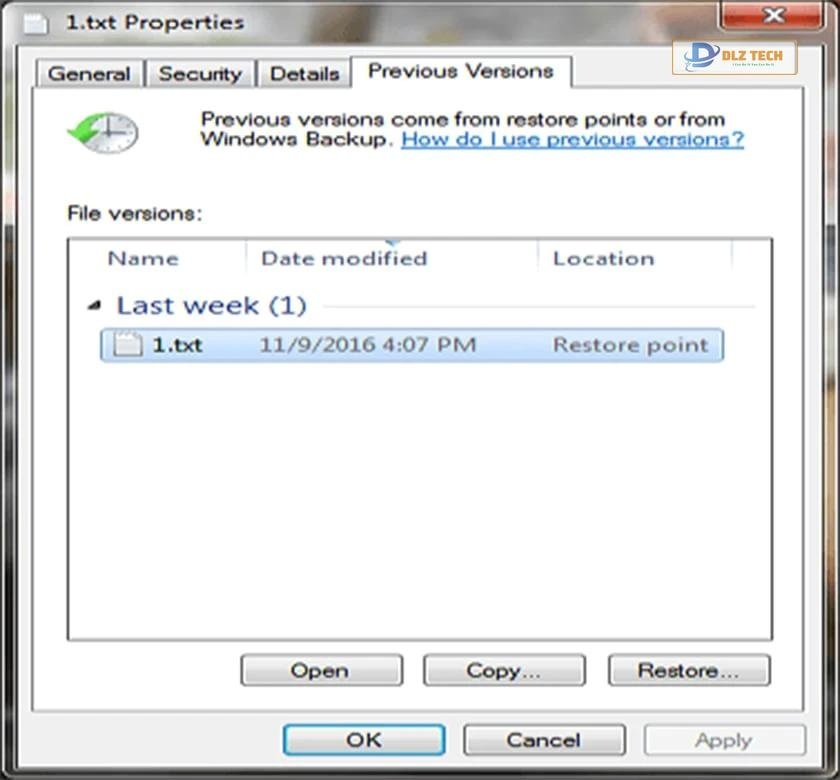Phục hồi dữ liệu ổ cứng là một yêu cầu quan trọng trong những tình huống bạn vô tình xóa hoặc mất đi các dữ liệu thiết yếu. Khôi phục dữ liệu sẽ giúp bạn khôi phục lại những thông tin quý báu và giải quyết mọi sự cố liên quan đến ổ cứng của bạn. Vậy có những phần mềm nào có thể hỗ trợ công việc phục hồi dữ liệu ổ cứng hiệu quả? Hãy cùng tìm hiểu trong bài viết dưới đây!
Nếu nào bạn cần khôi phục dữ liệu ổ cứng?
Khôi phục dữ liệu ổ cứng là một quá trình cần thiết trong nhiều tình huống mà ổ cứng bị mất hoặc không truy cập được dữ liệu. Nguyên nhân mất dữ liệu có thể đến từ nhiều vấn đề khác nhau, từ lỗi phần mềm cho đến hư hỏng vật lý của ổ cứng. Dưới đây là một số lý do phổ biến导致 mất dữ liệu ổ cứng:
- Xóa nhầm tệp: Đây là nguyên nhân phổ biến nhất, nơi mà người dùng vô tình xóa đi tệp hoặc thư mục quan trọng mà không có bản sao lưu.
- Sự cố hệ điều hành: Những lỗi trong hệ điều hành hoặc phần mềm có thể khiến thông tin trong ổ cứng không thể truy cập được hoặc mất hoàn toàn.
- Virus và malware: Các loại virus và phần mềm độc hại có khả năng tấn công và làm hỏng dữ liệu trong ổ cứng.
- Lỗi phần cứng: Hư hỏng vật lý như bad sector hay hỏng hóc đầu đọc/ghi có thể dẫn đến việc dữ liệu bị mất hoặc không thể truy cập.
- Format nhầm ổ cứng: Trong trường hợp bạn format nhầm ổ cứng hoặc phân vùng, rất có thể bạn sẽ mất tất cả dữ liệu đã có trên đó.

Khi bạn gặp phải những vấn đề này, việc tìm hiểu phương pháp khôi phục dữ liệu ổ cứng là vô cùng cần thiết.
Nguyên nhân mất dữ liệu ổ cứng
Khi sử dụng một ổ cứng mới mà không chút bảo lưu cần thiết, rất dễ rơi vào tình trạng mất mát dữ liệu. Bạn có thể sẽ gặp trở ngại lớn do tất cả tài liệu quan trọng đều bị lưu trữ tại đó. Hãy cùng điểm qua những nguyên nhân chính dẫn đến hỏng hóc ổ cứng và mất mát dữ liệu:
Thiếu hiểu biết về quy trình định dạng ổ đĩa
Người dùng không có đủ kiến thức về máy tính hoặc khả năng đọc hiểu thông số có thể vô tình làm hỏng hệ thống bằng cách thử nghiệm các tính năng mà mình chưa hiểu rõ, chẳng hạn như vô tình nhấn vào nút định dạng ổ đĩa.

Do vậy, người sử dụng nên cẩn trọng hơn khi cài đặt và thiết lập chương trình trên máy.
Sử dụng phần mềm không ổn định gây mất dữ liệu
Khi các ứng dụng không ổn định được tải về và lưu trữ trên ổ cứng chứa các tài liệu quan trọng, điều này có thể làm cho ổ cứng gặp sự cố và mất dữ liệu quan trọng.
Quản lý lưu trữ kém trên đám mây
Nhiều người dùng thường chủ quan đến khả năng lưu trữ của máy. Hiện tại, sử dụng dịch vụ lưu trữ đám mây được đánh giá là giải pháp an toàn hơn cho dữ liệu. Nếu không được điều chỉnh thích hợp, khả năng khôi phục dữ liệu sẽ trở nên khó khăn hơn.
Tham khảo thêm: Top 7 phần mềm test ổ cứng [ssd, hdd] tốt nhất hiện nay
Các cách khôi phục dữ liệu ổ cứng tại nhà
Khi dữ liệu bị mất, bạn có thể thử áp dụng một số phương pháp phục hồi dữ liệu ổ cứng tại nhà. Dưới đây là một số thủ thuật laptop có thể thực hiện ngay:
Khởi động lại để phục hồi dữ liệu ổ cứng
Một số vấn đề tạm thời có thể được khắc phục bằng cách khởi động lại máy tính. Khi bạn restart hệ thống, nó có thể tự động sửa chữa một số lỗi và khôi phục quyền truy cập vào dữ liệu đã mất.
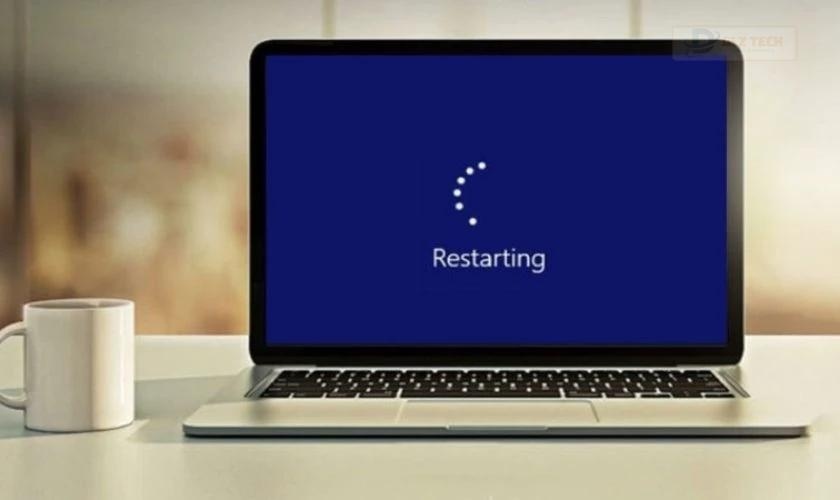
Đây là bước đầu tiên rất đơn giản mà bạn nên thử khi khôi phục dữ liệu ổ cứng.
Nhấn Ctrl+Z để khôi phục dữ liệu
Nếu bạn vừa xóa nhầm một tệp hoặc thư mục, sử dụng tổ hợp phím Ctrl+Z có thể giúp bạn hoàn tác hành động một cách dễ dàng.

Phương pháp này vô cùng đơn giản và nhanh chóng để phục hồi dữ liệu bị xóa nếu bạn hành động ngay sau khi xóa. Nếu đã quá lâu, khả năng khôi phục sẽ trở nên khó khăn.
Sử dụng phần mềm khôi phục dữ liệu ổ cứng
Phần mềm chuyên dụng cho việc khôi phục dữ liệu ổ cứng là lựa chọn hiệu quả cho các trường hợp mất dữ liệu phức tạp hơn. Những phần mềm này thường sẽ có khả năng quét sâu và tìm kiếm các tệp đã mất hoặc đã xóa.

Sử dụng các phần mềm khôi phục dữ liệu chuyên nghiệp có thể giúp bạn lấy lại thông tin trong các trường hợp như: nhầm lẫn khi xóa, định dạng nhầm, hoặc cố gắng khôi phục dữ liệu từ ổ cứng hỏng. Tuy nhiên, để sử dụng hiệu quả phần mềm, bạn cần có kiến thức cơ bản về công nghệ máy tính.
Các phần mềm phục hồi dữ liệu ổ cứng bị format nhanh chóng
Để giúp bạn giảm thiểu và khắc phục lỗi một cách hiệu quả nhất khi khôi phục dữ liệu đã bị format, dưới đây là một số phần mềm bạn có thể cân nhắc sử dụng:
Phần mềm khôi phục dữ liệu ổ cứng bị format – Recuva
Recuva là một trong những phần mềm nổi tiếng nhất hiện nay về khả năng lấy lại dữ liệu đã mất một cách hiệu quả.

Với chế độ quét sâu, Recuva có thể tiêu tốn nhiều thời gian và tài nguyên hệ thống, nhưng lại mang đến khả năng khôi phục dữ liệu hiệu quả hơn. Phần mềm còn cung cấp chức năng xóa vĩnh viễn dữ liệu, tránh việc khôi phục lại những thông tin không mong muốn. Phần mềm này có phiên bản miễn phí cùng các tính năng mở khóa trả phí cho người dùng cần.
Hướng dẫn cài đặt phần mềm Recuva
Bước 1: Tải phần mềm Recuva và nhấp chuột phải để chọn “Run as administrator.” Chọn ngôn ngữ cho quá trình cài đặt.
Bước 2: Khi cửa sổ Chào mừng xuất hiện, hãy nhấn nút “Tới” để tiếp tục cài đặt.
Hướng dẫn sử dụng phần mềm Recuva
Bước 1: Nhấn “Tới” và chọn “All files” để phục hồi mọi định dạng tệp tin cần thiết.
Bước 2: Chọn lại vị trí mà bạn đã xóa ở mục “Vị trí tệp tin.”
Bước 3: Sau khi xác định vị trí ổ cứng cần khôi phục, hãy nhấn nút “Bắt đầu” để quét, nếu muốn quét sâu hơn có thể chọn vào ô “Bật quét sâu.”
Bước 4: Kết quả quét sẽ cho biết chế độ khôi phục: màu đỏ không thể khôi phục, màu vàng khả năng khôi phục thấp và màu xanh có thể khôi phục hoàn toàn. Bạn có thể nhấn nút “Chuyển sang chế độ nâng cao” để bắt đầu khôi phục.
📑 Xem bài viết bên dưới: phần mềm kiểm tra ổ cứng
Bước 5: Lựa chọn các tệp cần khôi phục và nhấn nút “Phục hồi.”
Chỉ cần thực hiện theo từng bước, bạn sẽ khôi phục dữ liệu ổ cứng một cách nhanh chóng.
Nếu bạn không tự tin với thao tác của mình hoặc không đủ thời gian để thực hiện, hãy đến ngay cửa hàng sửa laptop Dlz Tech gần nhất để được hỗ trợ nhanh chóng!
📄 Nội dung tương tự: sửa ổ cứng ssd không nhận
Phần mềm phục hồi dữ liệu ổ cứng bị format – Undelete 360
Đây là một trong những ứng dụng hoàn toàn miễn phí, sở hữu tính năng xem trước các tệp trong danh sách khôi phục để người dùng quyết định có nên thực hiện phục hồi hay không.

Bước 1: Tải và cài đặt phần mềm Undelete 360 cho máy tính.
Bước 2: Mở phần mềm Undelete 360.
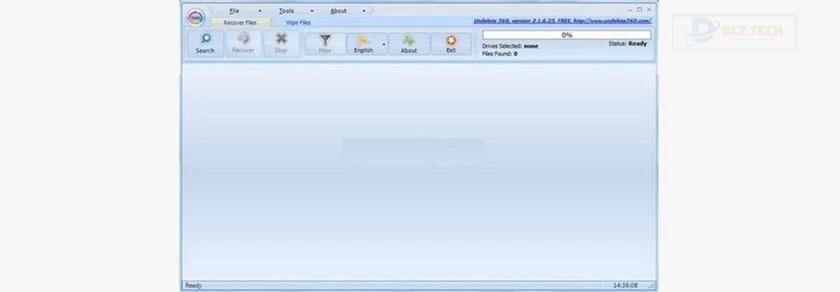
Bước 3: Chọn ổ đĩa cần khôi phục dữ liệu → Nhấn Start.
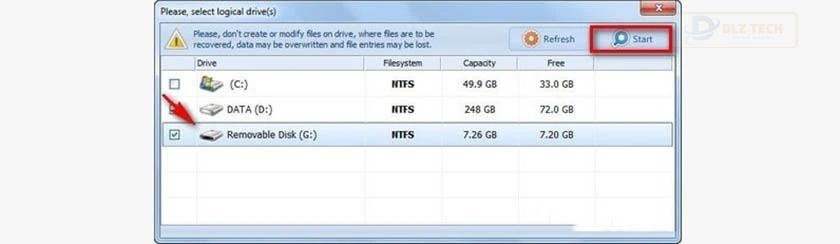
Bước 4: Chọn các tệp muốn khôi phục và nhấn Recover.
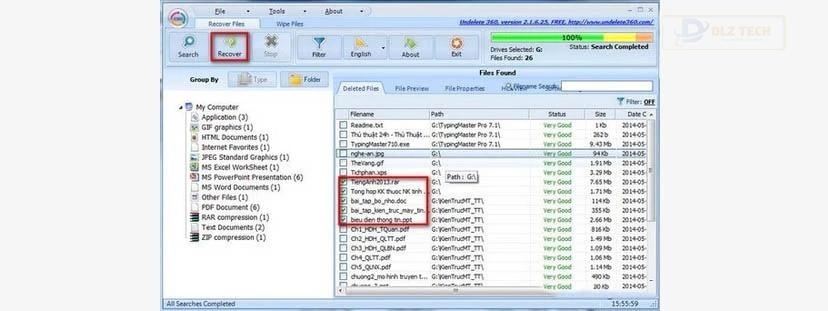
Bước 5: Chọn nơi lưu trữ dữ liệu khôi phục → nhấn Start.
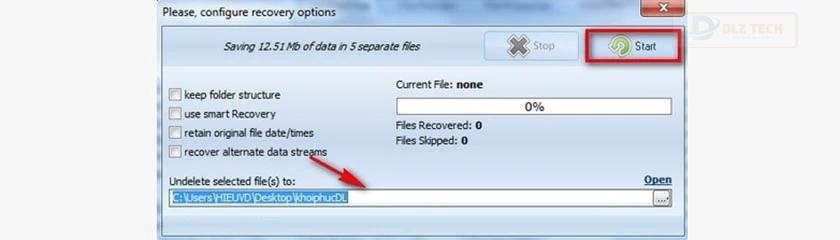
Bước 6: Sau khi quá trình khôi phục hoàn tất → Nhấn Close.

Phần mềm khôi phục dữ liệu ổ cứng – MiniTool Partition Recovery
MiniTool Partition Recovery có khả năng khôi phục các dữ liệu bị mất từ các phân vùng hỏng mà ít phần mềm nào có thể thực hiện được.
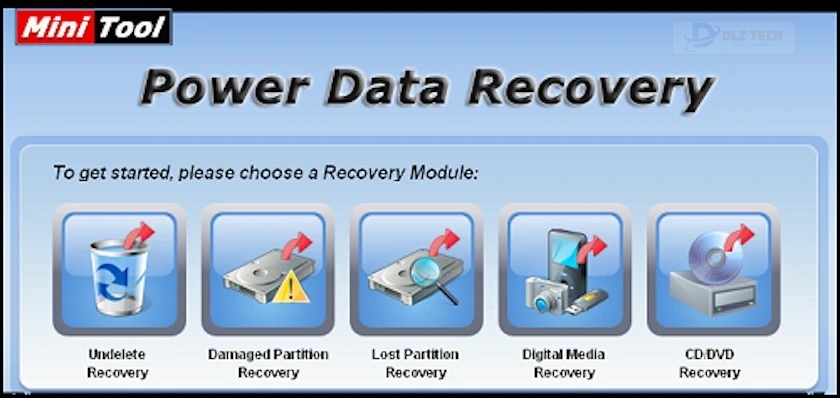
Bước 1: Tải và cài đặt MiniTool Partition Recovery.
Bước 2: Mở và chạy MiniTool Partition Recovery với quyền administrator.
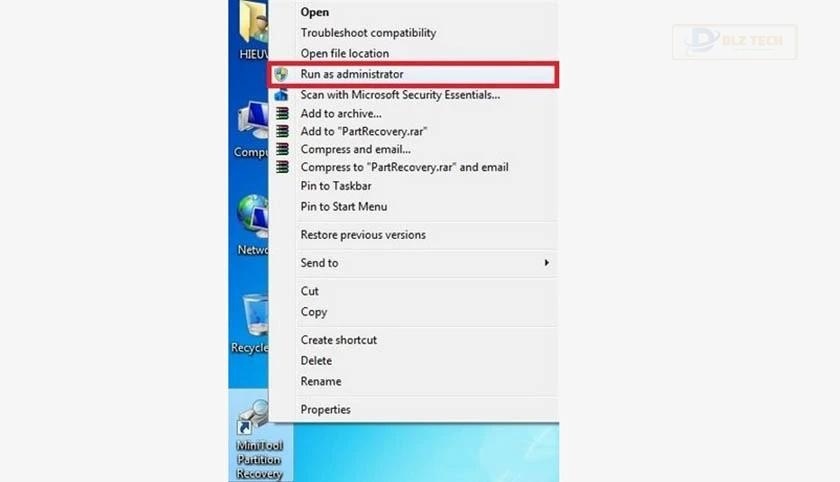
Bước 3: Nhấn “Next.”
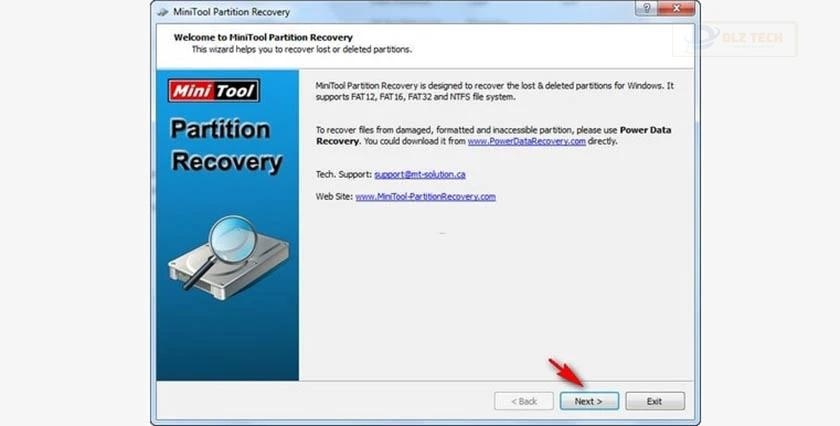
Bước 4: Chọn ổ cứng bạn muốn khôi phục → Nhấn Next.
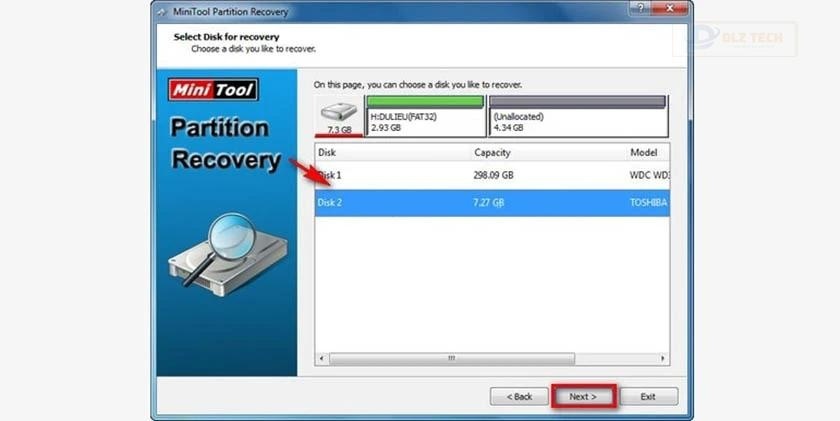
Bước 5: Chọn vùng quét → Chọn Next.
Tại bước này, bạn có thể lựa chọn giữa:
- Full Disk: Quét toàn bộ.
- Unallocated Space: Quét vùng trống.
- Specified Range: Quét theo khoảng đã chỉ định.
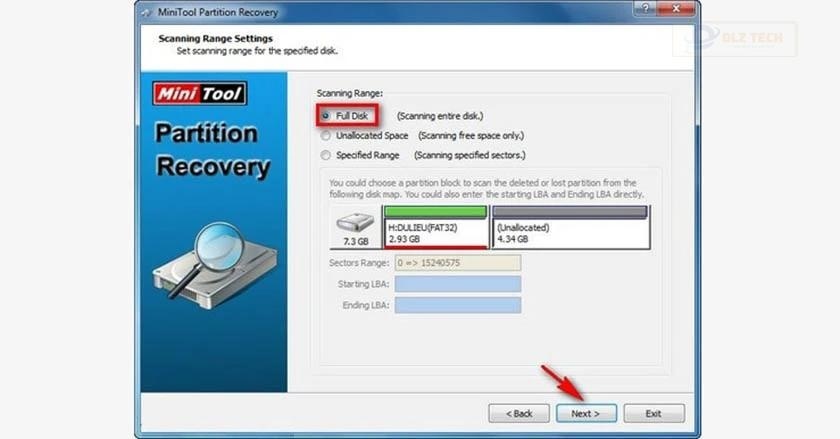
Bước 6: Chọn kiểu quét, bạn có thể chọn giữa Quick Scan và Full Scan. Chọn Quick Scan → Next.
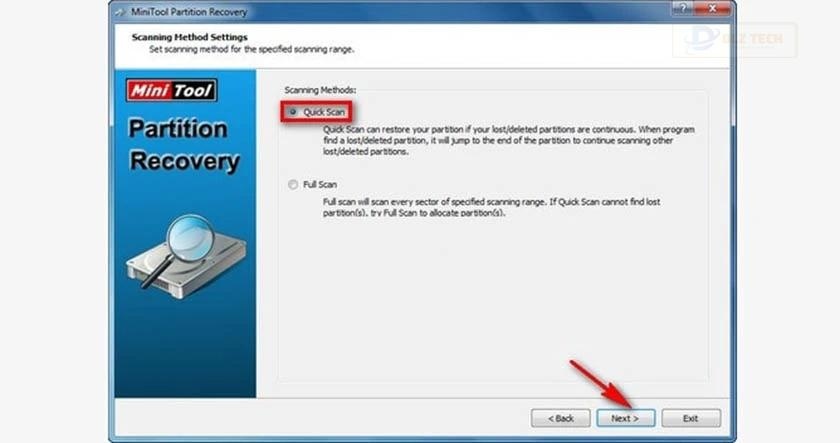
Bước 7: Chọn ô cần khôi phục dữ liệu → Nhấn Finish.
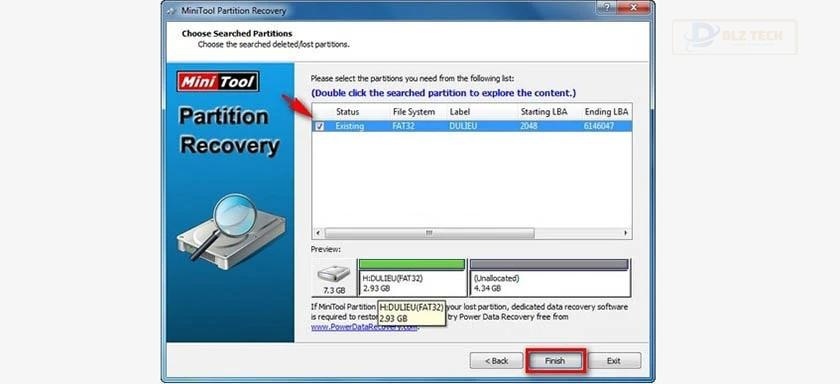
Bước 8: Nhấn “Yes” để khôi phục.
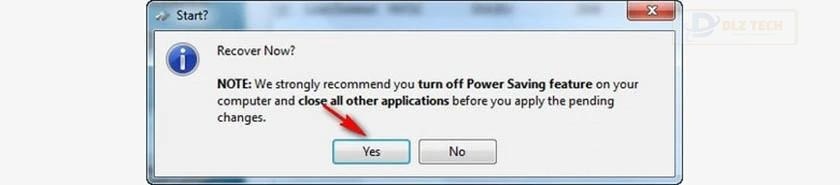
Bước 9: Sau khi khôi phục hoàn tất, nhấn “Yes” nếu muốn khôi phục ổ đĩa khác hoặc “No” để kết thúc.
🧩 Nội dung tham khảo: vào win mini không thấy ổ cứng
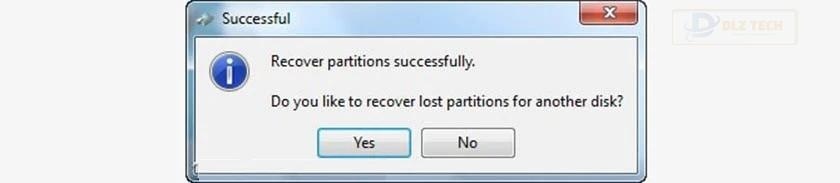
Lưu ý: Phần mềm MiniTool Partition Recovery chỉ khả dụng khi bạn chưa định dạng lại Partition chứa dữ liệu cần phục hồi.
🔖 Bạn không nên bỏ lỡ: phần mềm test ổ cứng
Trên đây là một số cách khôi phục dữ liệu ổ cứng bị format. Chúng tôi hy vọng bạn sẽ sớm thành công. Nếu bạn không thể tự khắc phục, hãy đến Dlz Tech để được hỗ trợ với dịch vụ thay ổ cứng laptop uy tín.
Tham khảo thêm các sản phẩm ổ cứng laptop chất lượng tại hệ thống cửa hàng Dlz Tech:
🗒️ Bài viết có thể hữu ích: lỗi ổ cứng
Lưu ý: Để nhận thông tin chính xác về giá các sản phẩm, vui lòng liên hệ số 0767089285 (tổng đài miễn phí).
Địa chỉ cửa hàng cung cấp ổ cứng uy tín tại TP. HCM và Hà Nội
📘 Xem tiếp bài viết: lỗi bios không nhận ổ cứng
Nếu bạn không có nhiều kinh nghiệm hoặc đã thử các phương pháp khôi phục mà không hiệu quả, rất có thể ổ cứng của bạn đang gặp phải vấn đề nghiêm trọng. Nếu để tình trạng này kéo dài, nó có thể gây ảnh hưởng đến công việc của bạn. Việc tự sửa chữa ổ cứng mà không có chuyên môn sẽ dễ dẫn đến việc mất hoàn toàn dữ liệu.

Dlz Tech là trung tâm sửa chữa thiết bị điện tử uy tín với nhiều năm hoạt động trong ngành nghề, sở hữu nhân viên kỹ thuật có tay nghề cao và được đào tạo bài bản. Chúng tôi có trang thiết bị hiện đại, cam kết đem lại dịch vụ thay ổ cứng chất lượng với mức giá cạnh tranh nhất trên thị trường.
Kết luận
Khôi phục dữ liệu ổ cứng là thao tác cần thiết nhằm bảo vệ dữ liệu quý báu của bạn. Hy vọng bài viết đã cung cấp thông tin hữu ích. Nếu bạn gặp sự cố với ổ cứng, đừng ngần ngại liên hệ ngay với Dlz Tech để nhận hỗ trợ cần thiết.
Tác Giả Minh Tuấn
Minh Tuấn là một chuyên gia dày dặn kinh nghiệm trong lĩnh vực công nghệ thông tin và bảo trì thiết bị điện tử. Với hơn 10 năm làm việc trong ngành, anh luôn nỗ lực mang đến những bài viết dễ hiểu và thực tế, giúp người đọc nâng cao khả năng sử dụng và bảo dưỡng thiết bị công nghệ của mình. Minh Tuấn nổi bật với phong cách viết mạch lạc, dễ tiếp cận và luôn cập nhật những xu hướng mới nhất trong thế giới công nghệ.
Thông tin liên hệ
Dlz Tech
Facebook : https://www.facebook.com/dlztech247/
Hotline : 0767089285
Website : https://dlztech.com
Email : dlztech247@gmail.com
Địa chỉ : Kỹ thuật Hỗ Trợ 24 Quận/Huyện Tại TPHCM.